스마트폰에서 공인인증서(혹은 공동인증서)를 찾는 방법은 때로 복잡할 수 있습니다. 특히 금융 거래나 전자 민원 서비스를 이용할 때 필요한 인증서를 쉽게 찾고 관리하는 방법을 알고 있으면 매우 유용합니다. 이번 포스팅에서는 스마트폰에서 공인인증서 위치를 확인하는 방법과 인증서를 이동하는 절차를 알아보겠습니다.

스마트폰 인증서 위치 확인하기
스마트폰에서 공인인증서의 저장 위치는 주로 내장 메모리에 저장되며, 그 중에서도 NPKI폴더 내 yessign폴더에서 확인할 수 있습니다. 이를 찾기 위해서는 스마트폰의 파일 관리 앱을 활용해야 합니다.

스마트폰에서 공인인증서 찾는 방법 (안드로이드)
- 내 파일 앱 실행: 스마트폰에서 ‘내 파일’ 앱을 실행합니다.
- 내장 메모리 선택: 내장 메모리 항목을 클릭합니다.
- NPKI 폴더로 이동: ‘NPKI’ 폴더를 선택합니다.
- yessign 폴더로 이동: ‘yessign’ 폴더로 들어갑니다. 이 폴더 안에서 인증서 파일을 찾을 수 있습니다.
- USER 폴더 확인: USER 폴더 안에서 본인 이름이 포함된 인증서를 찾을 수 있습니다.
이 경로를 따라가면 스마트폰에 저장된 공인인증서 파일인 signCert.der와 signPri.key파일을 확인할 수 있습니다. 이는 인증서 파일의 일반적인 형식입니다.

아이폰에서는 어떻게 찾을 수 있을까?
아이폰에서는 보안상의 이유로 인증서 위치를 직접 확인하기 어려운 경우가 많습니다. 그러나 아이폰에서 인증서를 사용하려면 보통 별도의 앱을 통해 인증서를 관리하게 됩니다. 이때, 인증서 파일은 아이폰의 보안 시스템에 의해 관리되며, 기본적으로 파일 시스템 접근이 제한됩니다.

스마트폰 인증서 이동 방법
스마트폰에 저장된 인증서를 다른 기기나 PC로 옮기고 싶다면 몇 가지 방법을 이용할 수 있습니다. 인증서 파일을 USB나 다른 저장 매체를 통해 복사할 수 있으며, 스마트폰 간에도 이동이 가능합니다.

- USB로 복사하기: 스마트폰에서 공인인증서를 USB로 복사하고, 다른 컴퓨터에서도 동일한 폴더 구조를 설정하여 인증서를 사용할 수 있습니다.
- 스마트폰 간 복사하기: 동일한 인증서를 다른 스마트폰으로 복사할 수 있는 방법도 있습니다. 이 경우, 인증서를 이동하려는 두 스마트폰 모두 인증서 파일이 정상적으로 설치되어야 합니다.
공인인증서 관리 앱 활용하기
스마트폰에서 공인인증서를 관리하기 위한 여러 앱들이 있습니다. 그중 KICASignPlus앱을 사용하면 인증서를 한눈에 확인하고 관리할 수 있습니다. 이 앱을 이용하면 만료된 인증서를 삭제하거나 갱신할 수 있습니다.
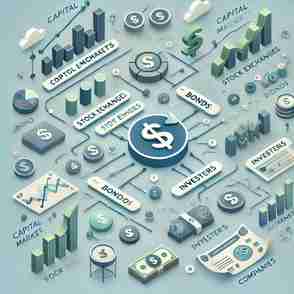
KICASignPlus 사용 방법
- 앱 설치: 스마트폰에 KICASignPlus앱을 설치합니다.
- 앱 실행: 앱을 실행하여 스마트폰에 저장된 모든 인증서를 확인합니다.
- 인증서 삭제: 만료된 인증서는 삭제 버튼을 통해 쉽게 삭제할 수 있습니다.
이러한 방법을 통해 스마트폰에서 공인인증서를 보다 편리하게 관리할 수 있습니다.
스마트폰에서 공인인증서를 찾고 관리하는 방법을 잘 알아두면, 언제 어디서든 필요한 인증서를 빠르게 활용할 수 있습니다. 스마트폰의 인증서 위치를 확인하고, 필요시 인증서를 이동하거나 관리하는 절차를 숙지하는 것이 중요합니다. 이번 포스팅에서 소개한 방법을 통해 스마트폰에서 공인인증서를 더욱 안전하고 효율적으로 관리하세요.
